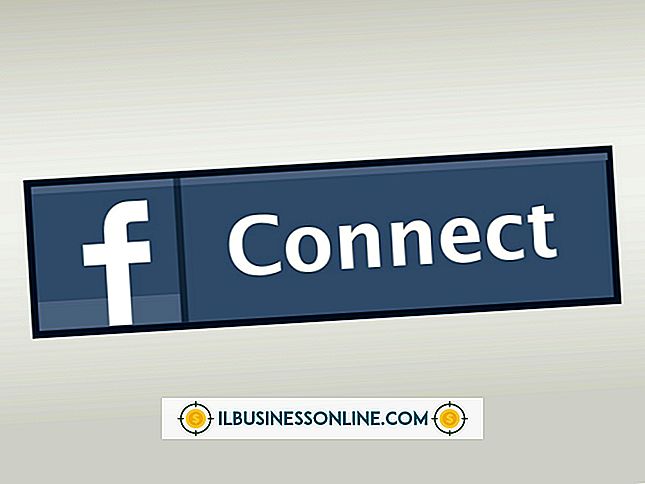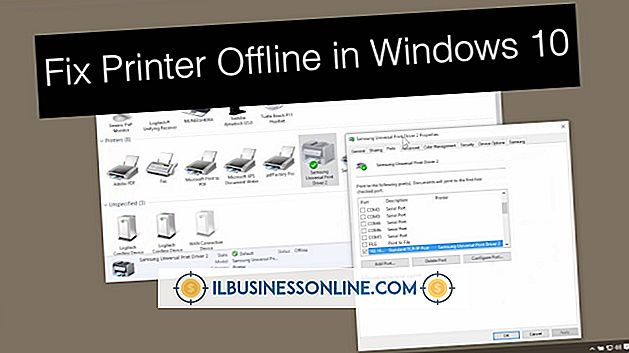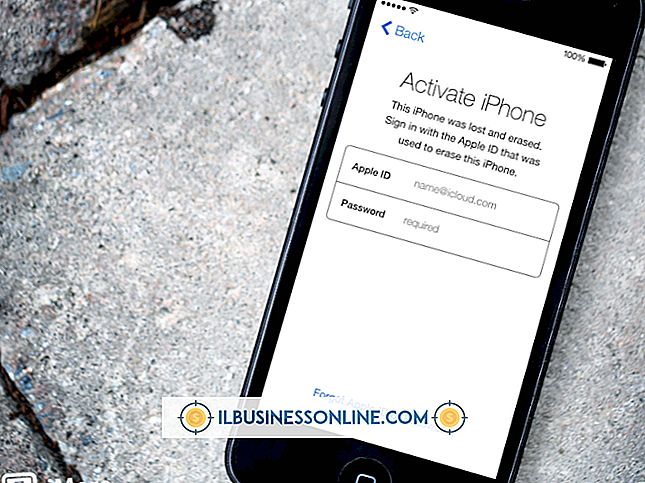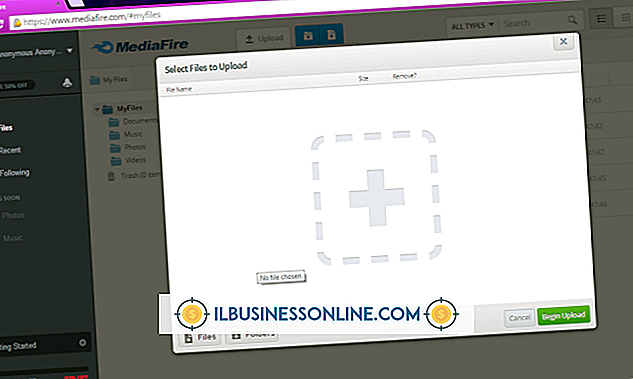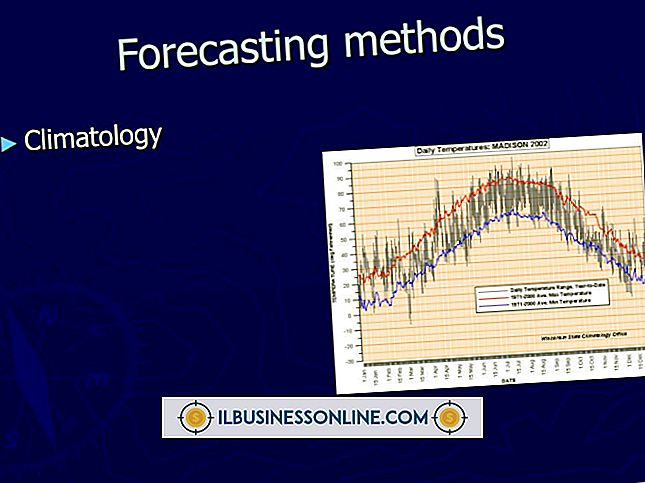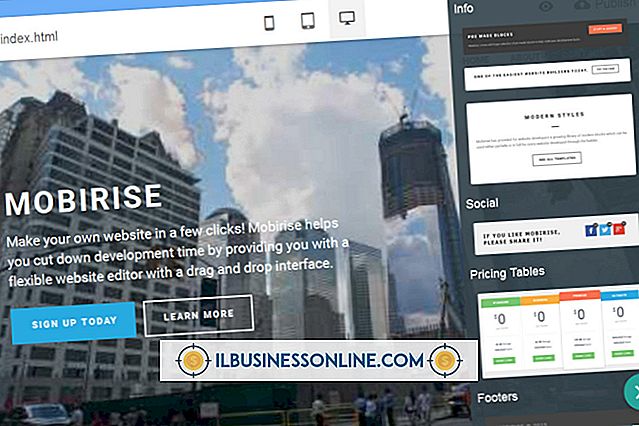CalcでXLSシートを扱う方法

Calcは、Microsoft Excelに匹敵するフル機能の表計算アプリケーションです。 無料のApache OpenOfficeスイートにバンドルされており、最近のバージョンのMicrosoft Excelを含むさまざまなスプレッドシート形式をサポートしています。 同僚やExcelを使用している顧客と共同作業する必要がある場合は、Calcで新しいスプレッドシートを作成してXLSまたはXLSXファイルとして保存することもできます。
1。
Calcを開き、[ファイル]をクリックしてから[開く]をクリックします。[ファイル名]フィールドの横にあるファイルの種類ドロップダウンをチェックして、[すべてのファイル( 。 )]が選択されていることを確認します。 または、「スプレッドシート」オプションを選択して、XLS形式およびOpen Officeでサポートされている他のすべてのスプレッドシートファイル形式を表示することもできます。
2。
XLSファイルの場所を参照して選択し、[開く]をクリックします。
3。
[ファイル]と[名前を付けて保存]をクリックします。デフォルトでは、[ファイルの種類]ドロップダウンでXLSファイル形式が選択されています。 再度XLSファイルとして保存するか、形式をOpen Office Calc形式(ODS)に変更するか、ドロップダウンメニューに一覧表示されているいずれかの形式から選択することができます。
4。
必要に応じて[パスワードを付けて保存]ボックスをオンにし、[保存]をクリックします。ファイルをパスワードで保護することを選択した場合は、[パスワードの設定]ダイアログボックスが表示されます。 パスワードを設定してファイルを開くこと、編集を有効にすること、またはその両方を行うことができます。 「その他のオプション」ボタンをクリックして、編集可能パスワードフィールドを表示します。 終了したら[OK]をクリックします。
警告
- 現在のバージョンのCalcはExcelで作成されたパスワードで保護されたXLSファイルを開きますが、1.1.xリリースは開きません。
- Calcはセミコロンを使用して数式の引数を区切りますが、Excelはコンマを使用します。 XLSファイルの中のいくつかの式は、Calcでファイルを開くとき、またはカンマをセミコロンに置き換えない限り、壊れることがあります。